Windows 10で「NVIDIAコントロールパネルアクセス拒否」の問題を解決するにはどうすればよいですか?
公開: 2019-06-06この問題をすばやく修正する
Auslogicsの専門家チームによって開発された安全な無料ツールを使用してください。
- 使いやすい。 ダウンロードして実行するだけで、インストールは必要ありません。
- 安全な。 当社のソフトウェアはCNETで紹介されており、SilverMicrosoftパートナーです。
- 無料。 つまり、完全に無料のツールです。
Auslogicsの詳細を参照してください。 EULAとプライバシーポリシーを確認してください。
ビデオの編集やゲームのプレイにコンピューターを使用する人にとっては、NVIDIAコントロールパネルにアクセスできることが重要です。 グラフィック設定を構成する機能を持っていることが重要です。 ただし、このユーティリティが誤動作し始め、特定の機能にアクセスできなくなる場合があります。 以下のエラーメッセージが原因で、この記事を見つけた可能性があります。
「NVIDIAコントロールパネルへのアクセスが拒否されました。」
さて、「なぜNVIDIAコントロールパネルにアクセスできないのですか?」と尋ねるかもしれません。 この問題が発生する理由はさまざまです。 ドライバが古くなっている可能性があります。 一方、最近ドライバを更新した場合は、インストールが破損または破損している可能性があります。 また、NVIDIAコントロールパネルを管理者として実行しているかどうかも確認する必要があります。 ユーザーがNVIDIAコントロールパネルで変更を実行するための管理者権限を持っていない場合、エラーメッセージが表示されることがあります。
問題の根本的な原因が何であれ、私たちはあなたをカバーします。 この投稿を読み続けると、「アクセスが拒否されました–選択した設定をシステムに適用できませんでした」エラーを修正する方法を説明します。
解決策1:NVIDIAグラフィックスドライバーを更新する
「なぜNVIDIAコントロールパネルが機能しなくなったのか」と疑問に思うかもしれません。 すでに述べたように、これはドライバー関連の問題である可能性があります。 したがって、NVIDIAグラフィックカードドライバを更新することをお勧めします。 これを行うには3つの方法があります。
- デバイスマネージャを使用する
- メーカーのウェブサイトからドライバーをダウンロードします
- Auslogics DriverUpdaterを使用する
デバイスマネージャを使用する
- タスクバーに移動し、Windowsアイコンを右クリックします。
- オプションから[デバイスマネージャ]を選択します。
- デバイスマネージャが起動したら、[ディスプレイアダプタ]カテゴリの内容を展開します。
- リストからNVIDIAグラフィックカードを右クリックし、コンテキストメニューから[ドライバの更新]を選択します。
メーカーのウェブサイトからドライバーをダウンロードします
デバイスマネージャを使用するとドライバを更新するのに便利ですが、ツールの信頼性が低下する場合があります。 ドライバーの最新バージョンを見逃す可能性があります。 そのため、NVIDIAグラフィックカードドライバを手動でダウンロードしてインストールする必要がある場合があります。 これを行うには、NVIDIAのWebサイトにアクセスし、オペレーティングシステムのバージョンとプロセッサの種類と互換性のある最新のドライバを検索する必要があります。 ドライバをダウンロードした後、ファイルをダブルクリックし、指示に従ってインストールプロセスを完了します。
Auslogics DriverUpdaterを使用する
ご覧のとおり、NVIDIAグラフィックカードドライバーを手動で更新するには、多くの忍耐力、コンピュータースキル、および時間が必要です。 ありがたいことに、これを行うための簡単で信頼性が高く、安全な方法があります。 Auslogics Driver Updaterを使用して、PC上の他のドライバーと一緒にNVIDIAグラフィックスドライバーを更新できます。
Auslogics Driver Updaterをインストールすると、ツールはオペレーティングシステムとプロセッサタイプを自動的に認識します。 NVIDIAがお使いのコンピューターに推奨する最新のドライバーを探します。 互換性のないドライバーのダウンロードとインストールについて心配する必要はありません。 最良の部分は、Auslogics DriverUpdaterがPC上のすべてのドライバー関連の問題を解決することです。 したがって、プロセスが完了すると、コンピューターのパフォーマンスが全体的に向上します。
解決策2:NVIDIAグラフィックスドライバーを再インストールする
グラフィックカードドライバを更新してもエラーメッセージが表示されない場合は、ドライバを完全に再インストールすることをお勧めします。 インストールファイルが破損している可能性があります。 したがって、ドライバを再インストールする前に、残りのファイルを削除する必要があります。 続行するには、以下の手順に従ってください。
- キーボードで、Windowsキー+ Xを押します。
- オプションから[デバイスマネージャ]を選択します。
- 次に、[ディスプレイアダプタ]をクリックしてその内容を展開します。
- NVIDIAグラフィックカードを右クリックし、コンテキストメニューから[デバイスのアンインストール]を選択します。 これを実行すると、グラフィックドライバがコンピュータから削除されます。
- PCを再起動し、キーボードのWindowsキー+ Eを押してファイルエクスプローラーを開きます。
- 次のフォルダの場所に移動します。
C:\ Program Files(x86)
C:\ Program Files
- これらの場所からすべてのNVIDIAフォルダーを削除します。
- Auslogics Driver Updaterを使用して、NVIDIAグラフィックカードドライバーを再インストールします。
グラフィックカードドライバを再インストールした後、NVIDIAコントロールパネルを再度実行して、エラーメッセージが表示されていないかどうかを確認してください。
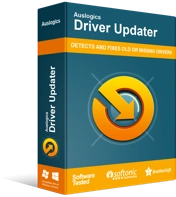
DriverUpdaterでPCの問題を解決する
不安定なPCのパフォーマンスは、多くの場合、古いドライバーや破損したドライバーが原因で発生します。 Auslogics Driver Updaterはドライバーの問題を診断し、古いドライバーを一度にまたは一度に1つずつ更新して、PCをよりスムーズに実行できるようにします。

解決策3:管理者としてNVIDIAコントロールパネルを実行する
「なぜNVIDIAコントロールパネルがWindows10で開かないのか」と疑問に思うかもしれません。 適切な権限なしでプログラムを実行している可能性があります。 したがって、エラーを解決するには、管理者権限でNVIDIAコントロールパネルを起動することをお勧めします。 手順は次のとおりです。
- キーボードのWindowsキー+ Eを押して、ファイルエクスプローラーを起動します。
- 次に、次のパスに移動します。
C:\ Program Files \ NVIDIA Corporation \ Control Panel Client
- nvcplui.exeファイルを探し、右クリックします。
- [プロパティ]を選択します。
- [互換性]タブに移動し、[このプログラムを管理者として実行する]オプションを選択していることを確認してください。
- [OK]をクリックして、行った変更を保存します。
- nvcplui.exeファイルを右クリックし、[管理者として実行]を選択します。
解決策4:NVIDIAディスプレイドライバーサービスを再起動する
NVIDIAディスプレイドライバサービスが機能していない可能性があります。これは、コントロールパネルも機能していない理由でもあります。 したがって、コントロールパネルを正しく機能させるには、NVIDIAディスプレイドライバサービスを再起動する必要があります。 以下の手順に従ってください。
- キーボードのWindowsキー+ Rを押して、[実行]ダイアログボックスを開きます。
- [実行]ダイアログボックスで、「services.msc」(引用符なし)と入力し、[OK]をクリックします。
- NVIDIAディスプレイドライバサービスを探して、右クリックします。
- オプションから[再起動]を選択します。
- NVIDIAディスプレイドライバサービスをもう一度右クリックし、[プロパティ]を選択します。
- [スタートアップの種類]の横にあるドロップダウンリストをクリックし、[自動]を選択します。
- [OK]をクリックして、行った変更を保存します。
- 次に、NVIDIAコントロールパネルを開いて、すべての機能にアクセスできるかどうかを確認してください。
解決策5:NVIDIAコントロールパネルプロセスの再起動
場合によっては、ツールを正しく動作させるために必要なのは、NVIDIAコントロールパネルプロセスを再起動するだけです。 手順は次のとおりです。
- キーボードのCtrl + Shift + Escを押して、タスクマネージャーを開きます。
- NVIDIAコントロールパネルセクションの内容を展開します。
- NVIDIAコントロールパネルを右クリックし、[タスクの終了]をクリックします。
次に、NVIDIAコントロールパネルを開いて、エラーがなくなったかどうかを確認します。
解決策6:動作中のバージョンのドライバーを復元する
Windowsコンピューターでシステムの復元またはシステム保護を使用している場合は、古いバージョンのNVIDIAグラフィックカードドライバーがデバイスに保存されている可能性があります。 あなたはそれにアクセスしてそれを復元して問題を取り除くことを試みることができます。 ただし、この方法はファイルがバックアップされている場合にのみ機能することに注意してください。 以下の手順に従ってください。
- キーボードのWindowsキー+ Eを押して、ファイルエクスプローラーを起動します。
- 左側のオプションから[このPC]をクリックし、以下のパスに移動します。
C:\ ProgramData \ NVIDIA Corporation \ DRS
- 注:ProgramDataフォルダーが表示されない場合は、隠しファイルを表示する必要があります。 これを行うには、[表示]タブに移動し、[表示/非表示]セクションで[非表示アイテム]を選択します。
- DRSフォルダーを右クリックし、オプションから[プロパティ]を選択します。
- [以前のバージョン]タブに移動し、さまざまなフォルダーバージョンを探します。 NVIDIAコントロールパネルの問題がまだ存在していなかった最近の日付を選択します。
- [リセット]をクリックして、画面の指示に従います。
上記の手順を実行した後、NVIDIAコントロールパネルをもう一度開いて、問題が解決したかどうかを確認してください。
解決策7:ゲームバーを無効にする
組み込みのWindowsユーティリティであるGameBarは、ユーザーのゲーム体験を向上させるように設計されています。 オペレーティングシステムを更新すると、自動的に有効になります。 ただし、NVIDIAコントロールパネルに干渉する場合があります。 したがって、問題を取り除くために、それを無効にしてみることができます。 以下の手順に従ってください。
- キーボードのWindowsキー+ Iを押して、設定アプリを開きます。
- [ゲーム]を選択します。
- 左側のメニューに移動し、[ゲームバー]を選択します。
- 右ペインに移動し、スイッチをオフに切り替えます。
NVIDIAコントロールパネルを再度実行して、「アクセスが拒否されました」エラーがなくなったかどうかを確認してください。
他にどのようなPCゲームの問題を解決してほしいですか?
以下のコメントでお気軽にご質問ください!
